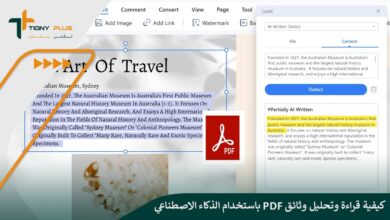كيف تستخدم شات جيميناي؟ التسجيل في Gemini بأبسط طريقة
اعتمد في الكثير من مهام عملي على الذكاء الاصطناعي وخاصةً شات جي بي تي، ولكن عندما طرحت Google شات جيميناي الجديد وددت استخدامه نظرًا لما قرأته عنه من مميزات حديثة تتوفر به.
ولكن، كيف يمكنني الاستفادة من هذه التقنيات؟
من الأكيد أن هذا السؤال لست وحدي الذي أطرحه، بل اعتقد أن هناك الكثير من الأشخاص الذين يودون تعلم كيفية استخدام Gemini والاستفادة منه.
فهل سبق وتساءلت كيف تستخدم شات جيميناي؟
إذا كانت الإجابة “نعم”، فها أنت قد وصلت إلى المكان الصحيح، حيث توصلت إلى طريقة التسجيل بالذكاء الاصطناعي من جوجل وطريقة استخدامه الصحيحة.
حيث كان علي فقط القيام بالخطوات التالية للتسجيل في جيميناي واستخدامه:
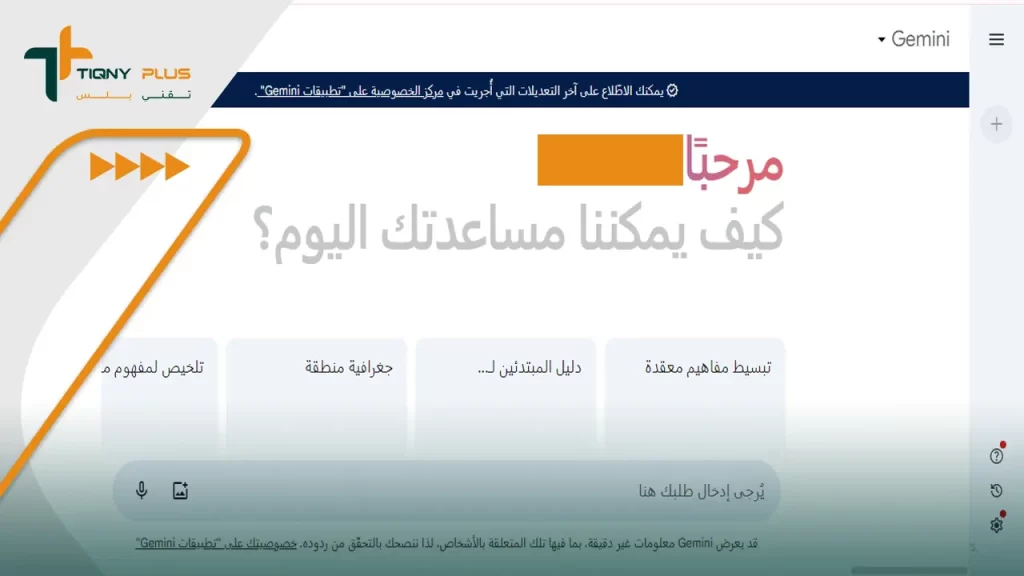
- قمت بالولوج إلى موقع الذكاء الاصطناعي Gemini من هنا.
- قمت بتسجيل الدخول بحساب الجيميل الخاص بي.
- وبعدها، قمت بتحديد اللغة المفضلة لديّ وكذلك اللهجة، وذلك بتوجيه سؤال مباشر باللهجة التي اريدها.
أردت أن أسأل الذكاء الاصطناعي Gemini عن هاتف ايفون 16 الجديد ومميزاته، وكان من الرائع توفيره للمعلومات الكافية عنه مع ذكر مصادرها.
ولكنني أردت إجابة واضحة ومختصرة، لذا كان علي تعديل إجابته وتوجيهها إلى الريقة التي أريدها.
- قمت بالضغط على تعديل الإجابة من خلال الضغط على الأيقونة الموضحة بالصورة.
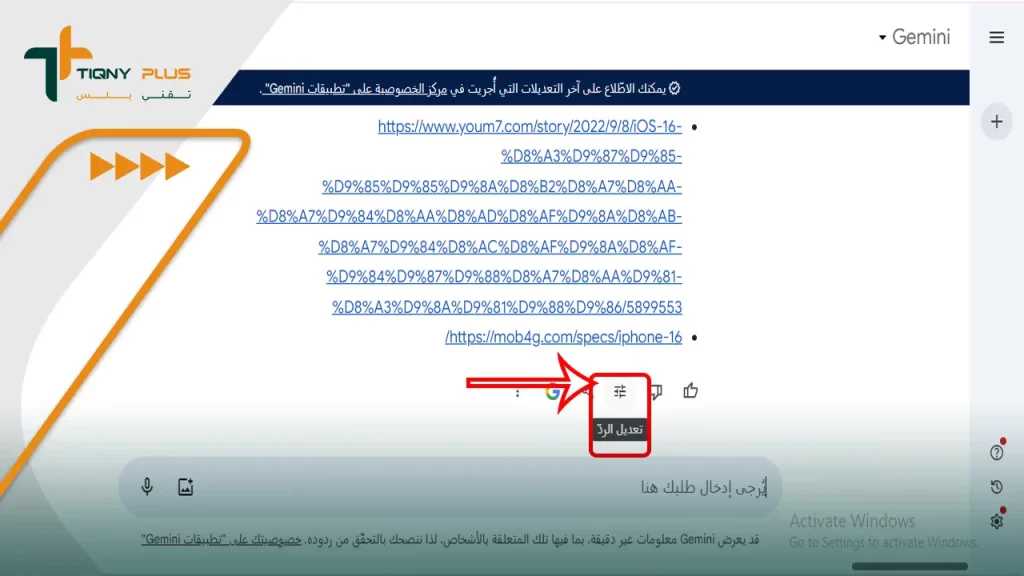
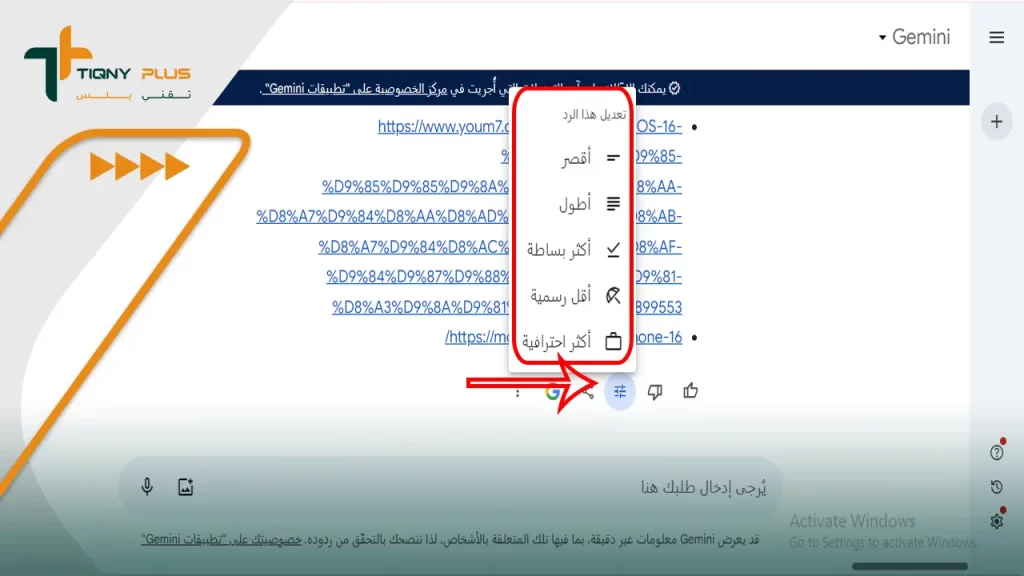
- بعد ذلك، حرصت على تحديد شكل الإجابة التي أريدها وما إذا كانت مختصرة أم طويلة أو أي أمر من الخيارات المعروضة.
كيفية توليد الصور باستخدام Gemini
قامت جوجل بعمل بعض التحديثات الخاصة بانشاء صور بالذكاء الاصطناعي Gemini والتي تتبع نموذج Imagen 2 الذي يمكنك سؤاله عن صورةٍ ما باللغة الإنجليزية ليقوم بانشائها.
وساعدني هذا في الحصول على صورة توضح شكل هاتف IPhone 16 الذي سألت محاكي الذكاء الاصطناعي عنه، حيث قمت بالتالي:
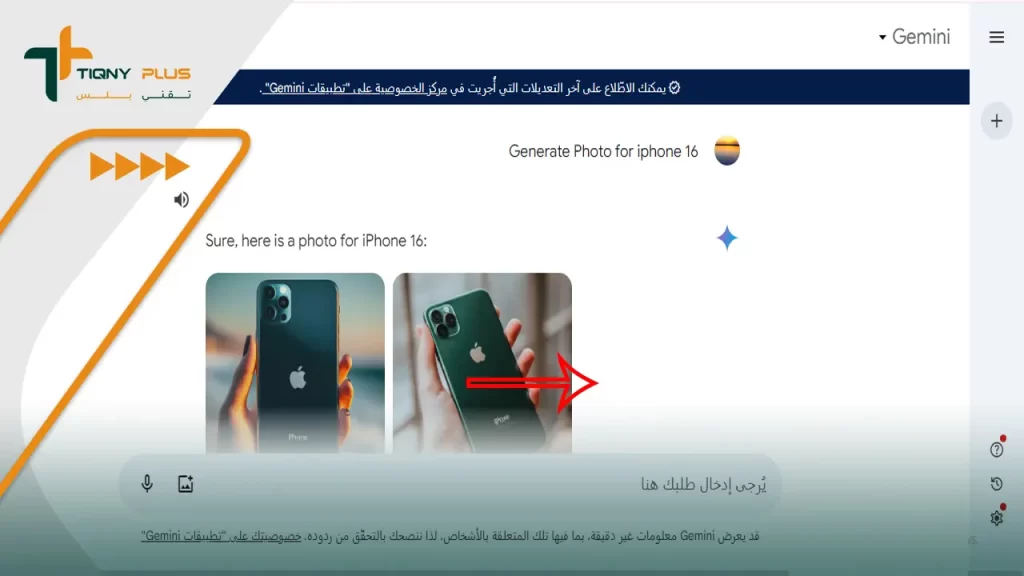
- حرصت على إنشاء الصور وفقًا إلى الوصف المكتوب الذي قمت بإدخاله إلى النموذج وذلك باستخدام أحد الكلمات التالية في أول الجملة “Draw أو Generate أو Create”.
- يمكنك أيضًا توليد أي صورة تريدها باستخدام جيميناي وتحديد نمط الصورة المفضل بالنسبة لك من بين النمط الواقعي ونمط الرسم بالفحم، وكذلك نمط الرسم الكرتوني.
- ولكنيي، قمت مباشرةً بكتابة “Generate Photo for iPhone 16 ليقوم بعرض مجموعة من الصور مباشرةً.
أنواع نسخ جيميناي Gemini
قامت Google بتوفير أكثر من نسخة لشات جيميناي ليتمكن المستخدم من الاختيار من بينهم بحسب مميزات كل نوع وما يتيحه للمستخدمين.
حيث يتوفر عدة أنواع منها الآتي:
جيميناي نانو Gemini Nano
هذا النوع هو الأمثل نظرًا إلى الإمكانيات التي يقدمها جوجل من خلاله؛ حيث يعد الأخف والأقل في الإمكانيات في الوقت ذاته، كما يعد نموذج ذكاء اصطناعي مطور يمكن استخدامه على الهواتف الذكية على اختلاف إصداراتها.
ويمكنك الاعتماد على هذا النوع من شات جيمناي في العديد من الأمور، مثل كتابة المحتوى بالذكاء الاصطناعي أو القيام بالترجمة الفورية.
كما اعتمدت عليه Google في هواتفها الجديدة مثل هاتف جوجل بيكسل 8 وجوحل بيكسل 8 برو، بالإضافة إلى اعتماد شركة سامسونج على هذه التقنية في هاتفها Samsung Galaxy S24.
مع العلم، أنها تعتمد على شريحة معالج جوجل الأحدث Tensor G3، حتي يدعم النموذج الذكي تشغيل الكثير من المزايا التي تمكنت شخصيًا من الاستفادة منها.
مثل Summarize in Recorder التي عاونتني في تلخيص المقاطع الصوتية المسجلة من خلال تطبيق Recorder.
كما قمت باستخدامها في دعم إنشاء الردود على الرسائل بالـ ai، فيما يعرف باسم Smart Reply بالاعتماد على استخدام تطبيق لوحة مفاتيح جوجل Gboard.
وبالبحث حول هذا النوع توصلت إلى أنه في الأساس عبارة عن وحدة معالجة عصبية متاحة في معالج جوجل أو التينسور جي 3، والتي اعتمدت عليها في الحفاظ على المعلومات المستخدمة على هاتف بيكسل.
لذا، فستتم المعالجة بصورة محلية على تلك الهواتف دون الحاجة إلى ترك معلومات إلى خوادم جوجل، وكذلك ضمان سرعة أداء مزايا الذكاء الاصطناعي، وفي الوقت ذاته إمكانية استخدامها دون الحاجة إلى توافر اتصال بالإنترنت.
كما تمكنت من الاستفادة من هذا النوع في تلخيص المقاطع الصوتية وتسجيل مقاطع للاجتماعات والمحاضرات وما إلى ذلك.
وإلى جانب ذلك، فقد مكنتني من تحويل التسجيلات إلى نصوص، فقط من خلال الضغط على زر تحويل الظاهر في تطبيق مسجل الصوت.
مع العلم، أن تلك الميزة ستكون مدعومة داخل مختلف تطبيقات المراسلة الفورية مع بداية العام، وسيتمكن الجميع من الاستفادة منها بشكل فعال للغاية.
جيميناي برو Gemini Pro
هذا الإصدار يدعم روبوت جوجل للدردشة Bard، والذي قمت باستخدامه وساعدني بالتزود بالعديد من الإمكانيات المتطورة في التعامل مع مجال تحليل النصوص وإنشاءها.
وفي الوقت ذاته، نجحت في الاستعانة بهذا النوع في كتابة الأكواد البرمجية والتخطيط لإنجاز المهام الخاصة بالعمل بشكل سلس وبسيط.
فضلًا عن استخدامها في التعامل مع مختلف أشكال المدخلات من النصوص والصور ومقاطع الفيديو ومقاطع الصوت كذلك.
ولكن، ينبغي الوضع في الاعتبار أن الوصول لهذا النوع يحتاج أولًا إلى التحول من التعامل البارد مع تلك المدخلات النصية، والبدء في مواجهة مستخدميها.
وتجدر الإشارة إلى أن هذا النوع تمكن من التفوق على نموذج GPT3.5 فيما يصل إلى 8 اختبارات على أقل تقدير، والتي كان أهمها معيار MMLU التي نجح في التفوق عليها، لذا، فقد كان من الطبيعي أن تزداد ثقتي باستخدامه دونًا عن الأنواع الأخرى.
جيميناي ألترا Gemini Ultra
هذا النموذج توصلت إلى مزاياه المتنوعة بسهولة، حيث لاحظت أنه النوع الأكثر تطورًا عن الأنواع الأخرى وذلك حين يتعلق الأمر بالقدرة على إنجاز المهام المعقدة.
وبالنظر إلى إحصائيات جوجل ستجد أنه نجح في اجتياز 30 اختبار من أصل 32 اختبار كفاءة مخصصة للنماذج اللغوية الضخمة التابعة إلى الأوساط الأكاديمية في عمليات البحث والتطور.
فقد وصلت نسبته على معيار MMLU لما يعادل 90%، وعليه فستجد أنه يضاهي من حيث الأداء أفضل الخبراء البشريين في التعامل مع مزيج من 57 موضوع معرفي معقد ومختلف في شتى التخصصات.
ومن خلال البحث، توصلت إلى أنه تم التركيز على المعيار السالف ذكره في تطوير وتدريب هذا النوع؛ وهو ما نتج عنه تطوير قدراته في عدم التسرع في الإجابة على مختلف الأسئة.
لذا، يعتبر جيميناي ألترا Gemini Ultra جيد للغاية في التعامل مع المدخلات؛ نظرًا إلى كونه نموذج فائق الإمكانات.
جيميناي أدفانسد Gemini Advanced
عبر تجربتي الخاصة توصلت إلى أن جيميناي أدفانسد يعتبر الأكثر بساطة وسهولة من بين أنواع نسخ Gemini الأخرى.
حيث يتيح لك سهولة حل الأكواد البرمجية بسهولة دون الحاجة إلى معرفة طريقة تنظيمها خاصةً أن البرمجة عادةً ما يواجه العاملين بها صعوبة كبيرة في ترتيب الأكواد الضخمة.
لذلك، قمت باستخدامه فيما يتعلق بالتحليل المنطقي أو الترميز، وكذلك اتباع التعليمات الدقيقة والتعاون الإبداعي.
ومع الممارسة والاستخدام وجدت أنه الأكثر فائدة فيما يتعلق بتعزيز الإنتاجية وتحويل الأفكار إلى مسودات في بضع ثوانٍ.
بالإضافة إلى سهولة إنشاء صور أصلية بالذكاء الاصطناعي وتقديمها في العروض التقديمية من خلال جوجل، مع إمكانية البدء في الفترة التجريبية للاستفادة منه كما سبق وفعلت، وقد نجحت التجربة بالفعل.
كيفية تجربة جيميناي أدفانسد مجانًا لمدة شهرين
عندما أردت الاستفادة من التقنيات المتقدمة التي يوفرها Gemini Advanced مجانًا لمدة شهرين وجدت أنه يجب أن أقوم بالاشتراك به من خلال خطوات بسيطة قمت بها كالتالي:
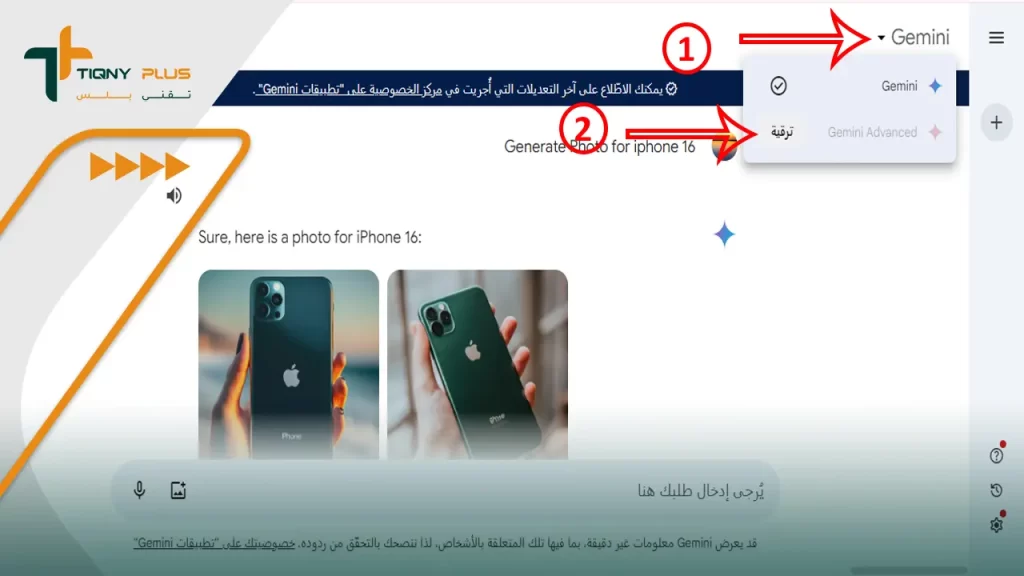
- نقوم أولًا بتسجيل الدخول إلى جيميناي، ومن بعدها نضغط لترقية الحساب إلى Gemini Advanced.
- ستظهر لنا مميزات الاشتراك في جيميناي أدفانسد في صفحة جديدة، والتي تشمل التالي:
- إمكانية استخدام Gemini في تطبيق المراسلة Gmail وملفات جوجل Docs وغيرها من منتجات Google.
- الحصول على مساحة تخزين سحابي تصل إلى 2 تيرا بايت.
- الاستمتاع بتقنيات ومميزات جيمناي المتطورة.
- إمكانية معالجة النصوص حتى 1 مليون رمز.
- الاستمتاع بنموذج 1.5 Pro.
- الاستمتاع بتقنيات جوجل المتطورة.
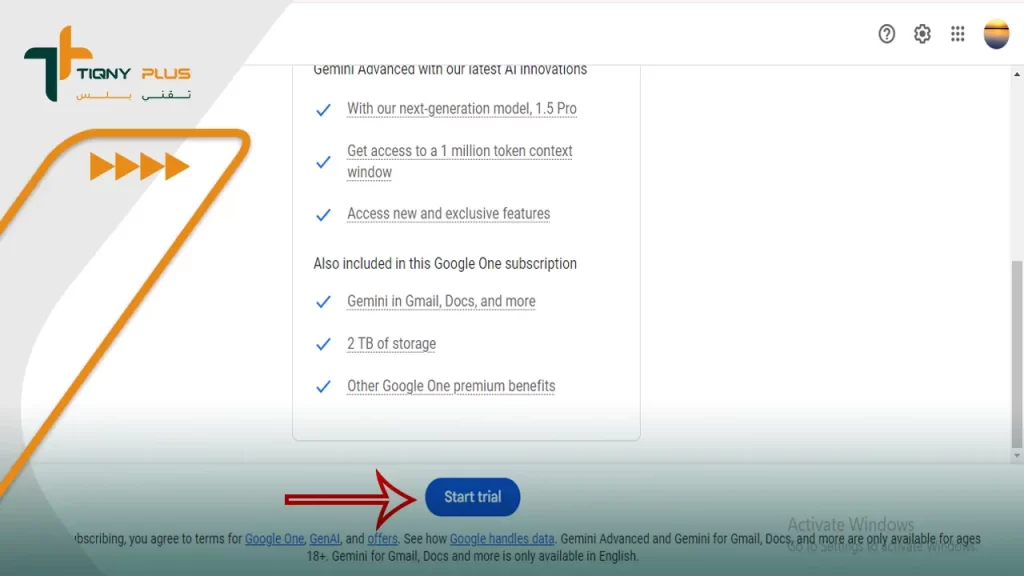
- الآن، قمت بالضغط على Start Trial لأتمكن من الاشتراك في جيميناي أدفانسد مجانًا لمدة شهرين من خلال الحساب التجريبي.
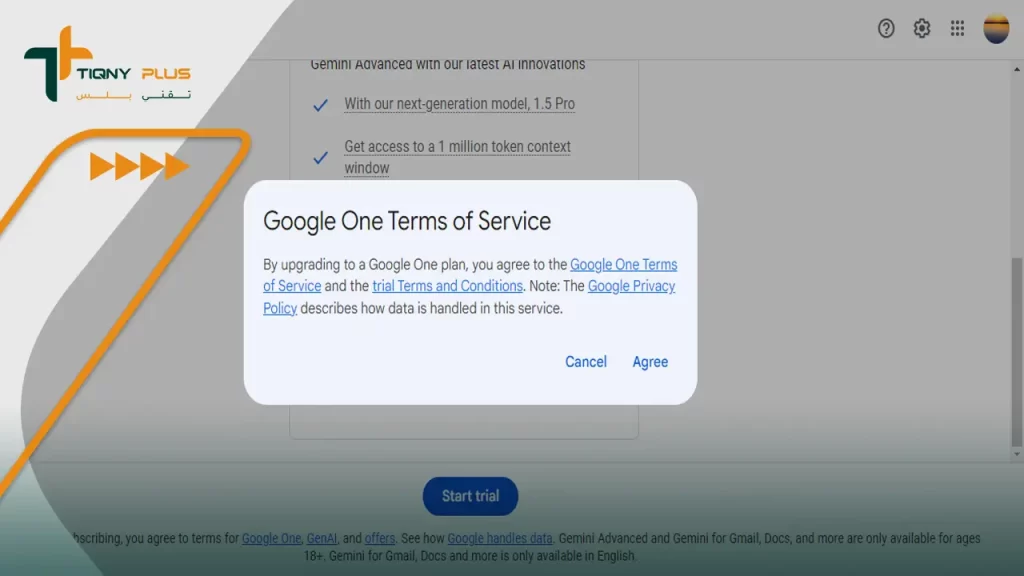
- يجب الموافقة على الشروط التي حددتها Google، ويمكنك الاطلاع عليها بالضغط على جملة “Google One Terms of Services”.
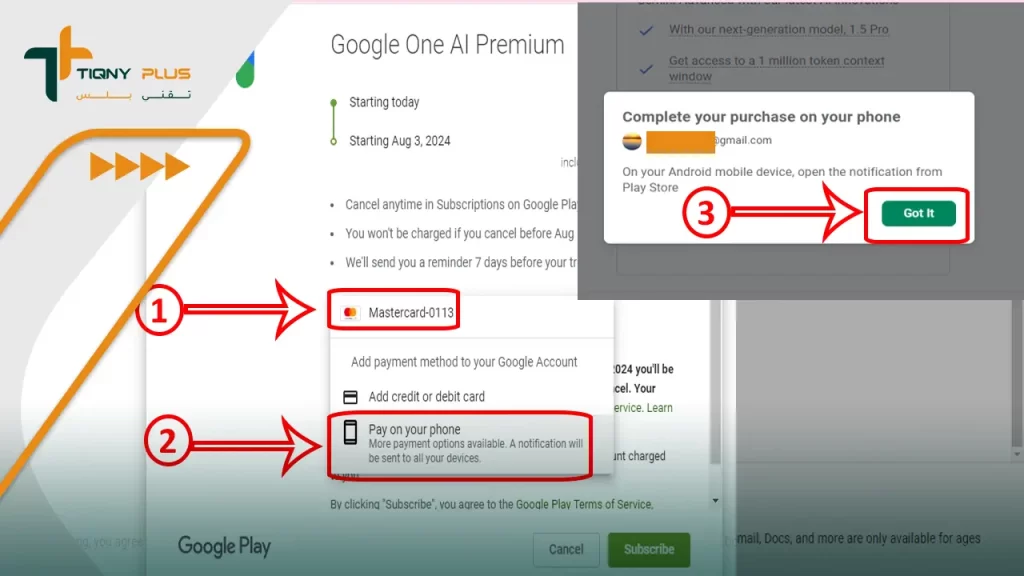
- ستظهر لنا صفحة الدفع الخاصة بتقنية الذكاء الاصطناعي المتقدمة من جوجل Gemini Advanced.
- نقوم باختيار الدفع من خلال الهاتف بالضغط على القائمة المنسدلة كما هو موضح في الخطوة رقم 1، وبعدها نضغط على الخطوة رقم 2 التي تشير إلى Pay on your Phone.
- ثم ستظهر الرسالة الموضحة في الخطوة رقم 3 لنقوم بالضغط على “Got It.
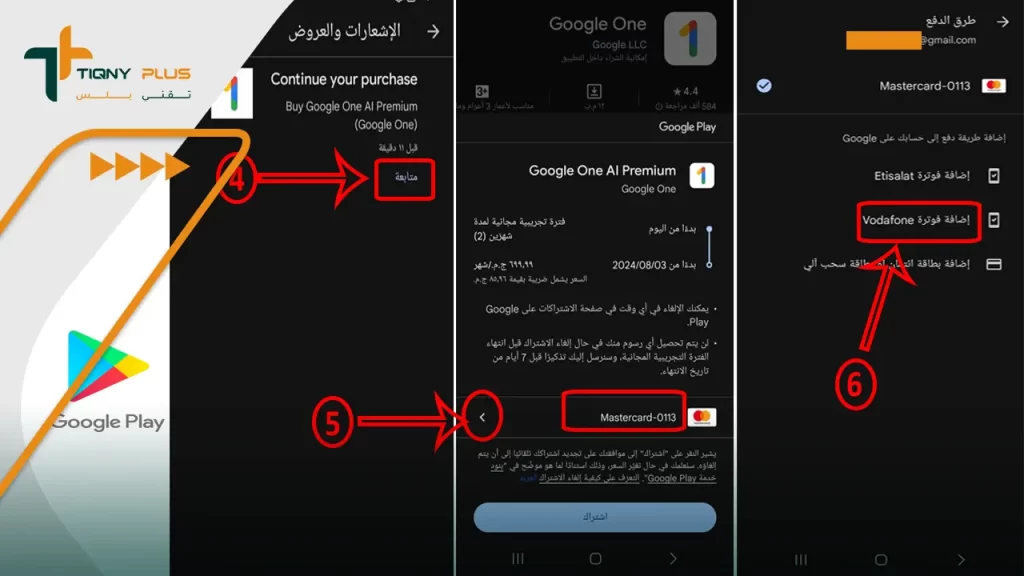
- نذهب إلى الهاتف المحمول المسجل عليه نفس البريد الإلكتروني الذي تم الاشتراك به، ونقوم بفتح تطبيق Google Play ثم الذهاب إلى الإشعارات.
- قمت الآن بالضغط على “متابعة” ومن ثم اخترت الاشتراك في الباقة بواسطة فودافون وضغطت على “Subscribe / اشتراك”.
- انتظرت بعض الوقت وتم التأكيد على الاشتراك لمدة شهرين كفترة تجريبية مجانية.
كيفية تجربة جيميناي أدفانسد والدفع بالبطاقة البنكية
من بين التفاصيل التي تضمنتها تجربتي الخاصة هي خطوة الاشتراك في الفترة التجريبية من خلال بطاقة بنكية تابعة لي، وقد اتبعت الخطوات الآتية لإتمام تلك العملية:
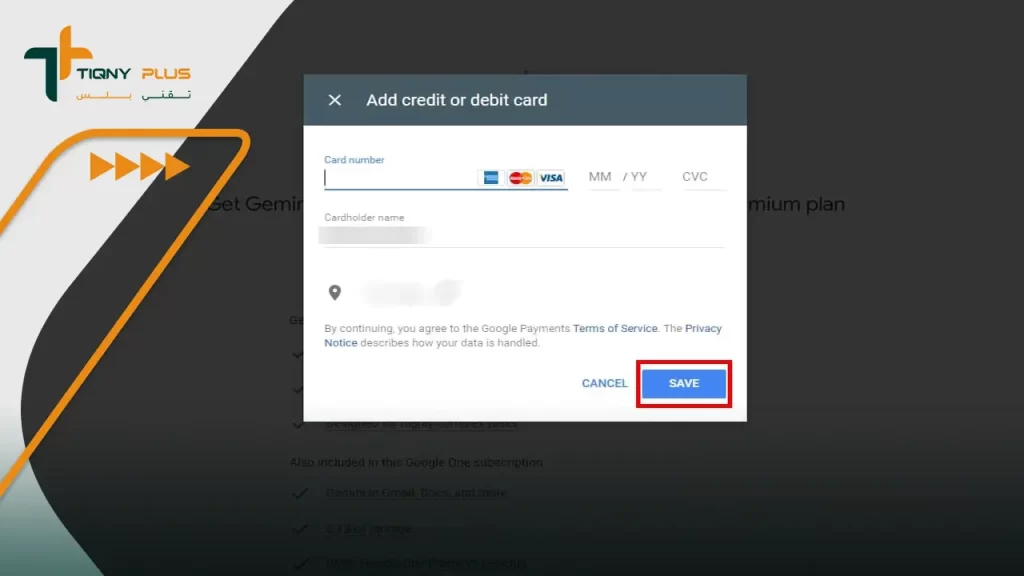
- قمت بتسجيل الدخول إلى الموقع بحساب جوجل الخاص بك.
- ضغطت على علامة الجيميناي الظاهرة في أعلى يسار الصفحة، ومنها اخترت الترقية (Upgrade) إلى جيميناي أدفانسد.
- بدأت بتفعيل الفترة التجريبية المجانية، عبر الضغط على زر البدء في الفترة المجانية (Start Trial).
- اضفت البطاقة البنكية التابعة لي في مربع طريقة السداد، وقمت بإدخال البيانات المطلوبة في محلها.
- عقب الانتهاء ضغطت على زر الحفظ.
تجربة جيميناي أدفانسد بدون بطاقة
في حال أردت الاشتراك في جيميناي أدفانسد ولا تمتلك بطاقة بنكية، فيمكنك تفعيل الفترة المجانية دون الحاجة للتسجيل بها.
حيث أنني قمت بتجربة هذه الطرية أيضًا وكانت الخطوات على النحو التالي:
- اخترت الدفع من خلال الجوال، ثم قمت بتأكيد الحساب المُسجل في جوجل.
- حين استقبلت إشعارًا على الهاتف، وضغطت عليه تم نقلي للصفحة التالية، وهي اشتراك في الباقة بواسطة وسيلة دفع فودافون كاش.
- بعدها قمت باتباع الخطوات التي شرحناها بالأعلى، ومن ثم ضغطت على الأمر (Subscribe).
كيفية إلغاء الاشتراك في Gemini لتجنب سحب الرصيد بعد الفترة التجريبية
يمكنك حين اقتراب موعد انتهاء مدة التجربة المجانية وبدء سحب قيمة الاشتراك؛ يمكنك إلغاء التسجيل بالبطاقة أو حساب الدفع الذي قمت بتسجيله.
وذلك، نظرًا لأن جوجل قد أعلنت عن بدء سحب القيمة بصورة آلية بعد هذه الفترة مباشرةً، كما يمكنك إلغاء تسجيل البطاقة مباشرةً بعد التسجيل دون إيقاف حقك في هذه الفترة المجانية.
وللقيام بذلك، كل ما عليك هو اتباع الخطوات الآتية:
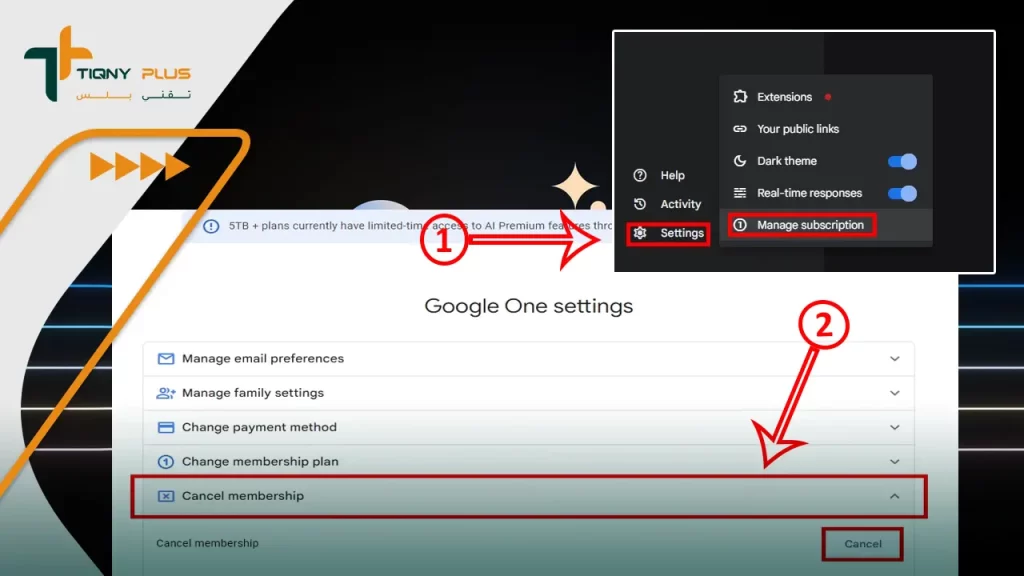
- قمت بالولوج إلى موقع جيميناي، وقمت بالتسجيل من خلال حساب جوجل الخاص بي.
- ضغطت على زر الإعدادات الظاهر في الأسفل، وبعدها اخترت كلمة (Manage subscription) أو (إدارة الاشتراك).
- ضغطت على الأمر (إلغاء العضوية) أو (Cancel membership).
- تم نقلي حينها إلى صفحة الاشتراكات الخاصة بجوجل Google One AI Premium، ومنها قمت باختيار (إدارة) أو (Manage).
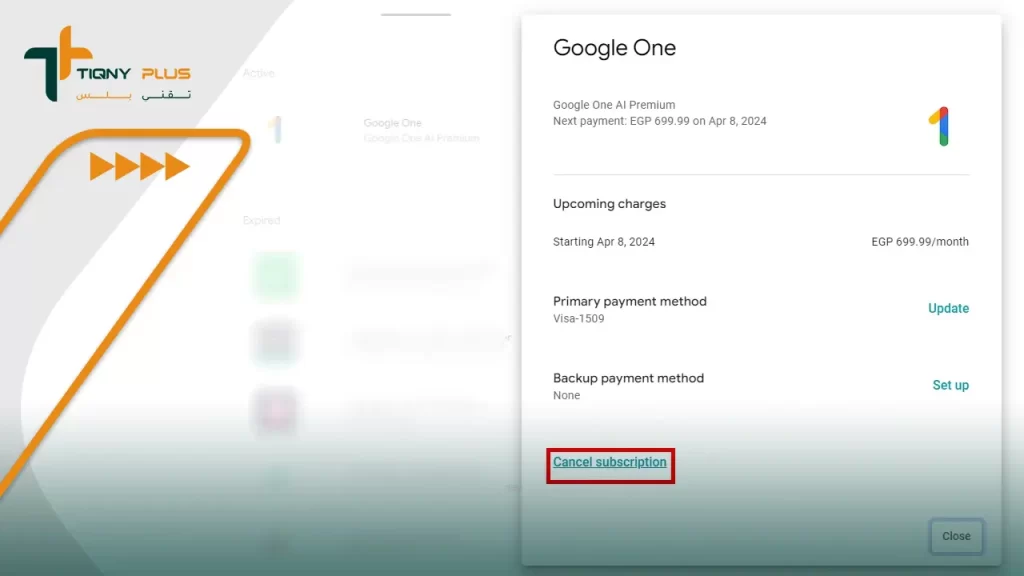
- ضغطت على الأمر (إلغاء الاشتراك) أو (Cancel subscription)، وقد تم طرح سؤال من قِبل جوجل بخصوص سبب الإلغاء، واخترت رفض الإجابة (Decline to answer)، ثم تابعت الخطوات للتأكيد على العملية.
- تأكدت من إلغاء الاشتراك، ولكن ستظل باقة Google One AI Premium سارية لحين انتهاء الفترة التجريبية السالف الإشارة إليها.